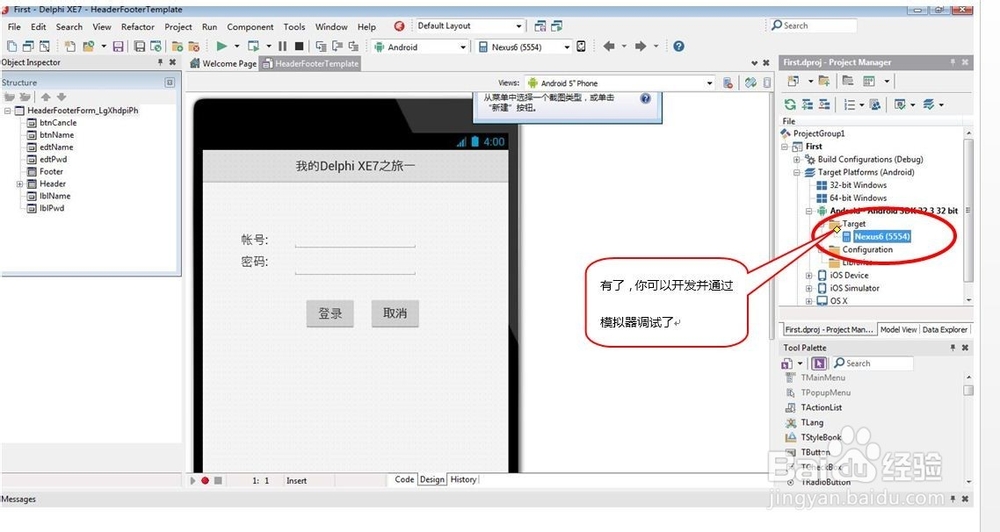Delphi XE7下如何创建一个Android模拟器调试?
1、为了方便开发人员的开发,Google提供了Android模拟器(也可以称为仿真器),它是一款Android虚拟设备(AVD),代表一个特定的Android设备。 我们通过利用它就可以很容易开发目标程序,而无须找一个真机才能开发。Delphi XE7在安装完后,并没有完全配置好这个Android模拟器,这就需要我们自己手动去配置。尽管这个不是很难,但对于一般开发人员也有可能在这里卡壳。下面让我们看看是如何做到的,也许能让你省下不少的工作时间。
2、第一步,安装完Delphi XE7后我们新建一个移动应用程序项目,这时会发现右边的项目菜单栏中"Android"一项没有目标的仿真器或真实机子。
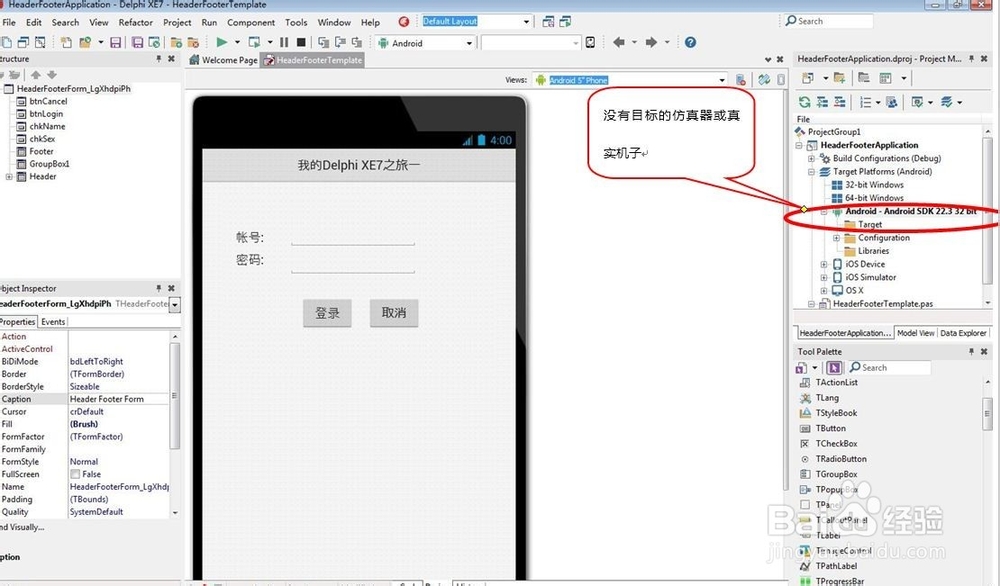
3、第二步,我们打开[Windows菜单]-->[所有程序]-->[Embarcadero RAD Studio XE7]-->[Android SDKs]-->[Android Tools],进入Android工具包设置。
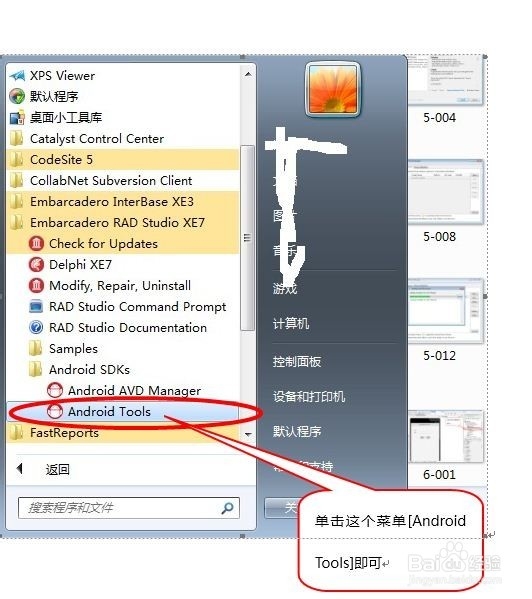
4、第三步,进入 Android SDK manger管理界面后会自动检测SDK升级包,直接单击这个菜单[Install …]按钮。

5、第四步,这时首先要把左下角的那个[Accept License]选上,意思是同意许可协议,然后单击这个菜单[Instal]按钮即可。
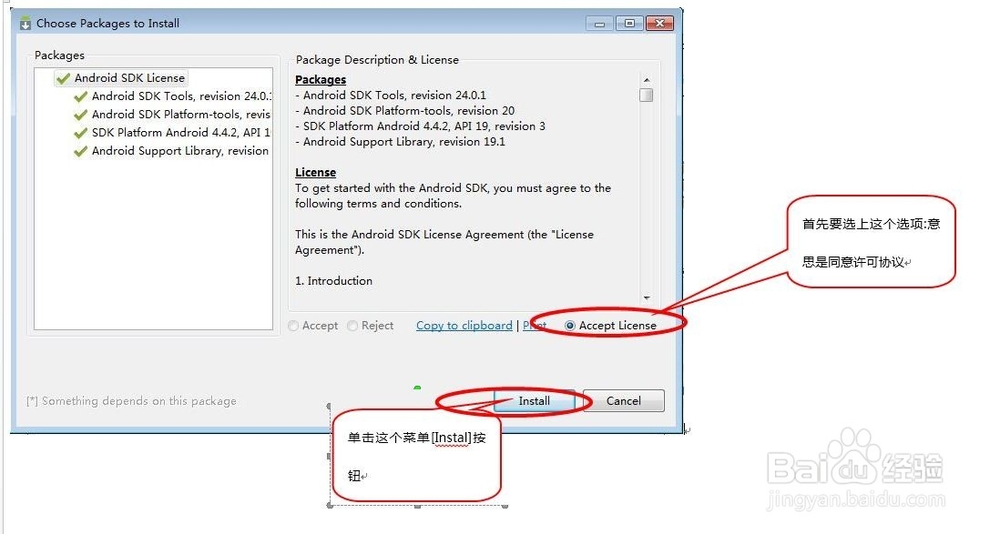
6、第五步,根据工具选中的升级中自动下载并安装,我们无须理会。

7、第六步,升级包安装完成,单击[Close]进行下一步操作。
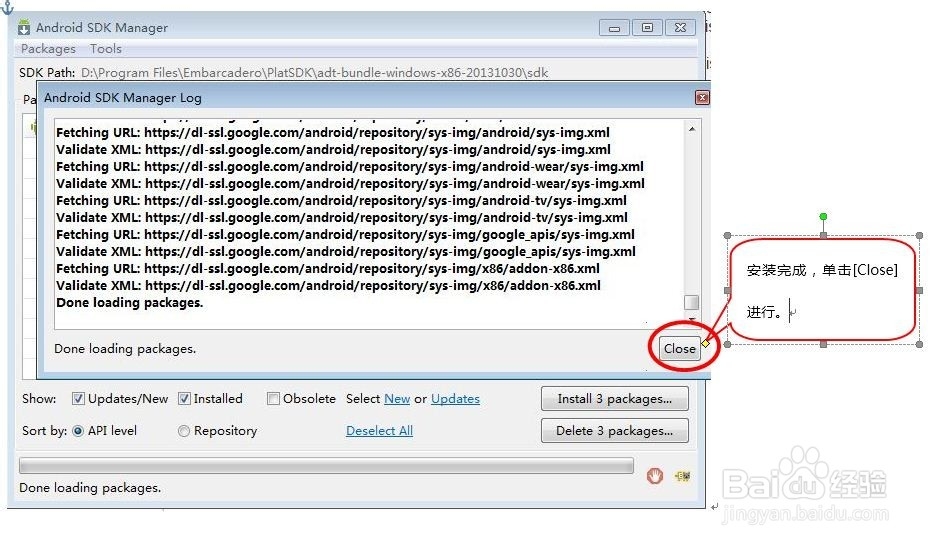
8、第七步,我们打开[Windows菜单]-->[所有程序]-->[Embarcadero RAD Studio XE7]-->[Android SDKs]-->[Android AVD Manager],进入仿真器管理界面。

9、第八步,单击[New]这个按钮,新建一个Android模拟器设备。
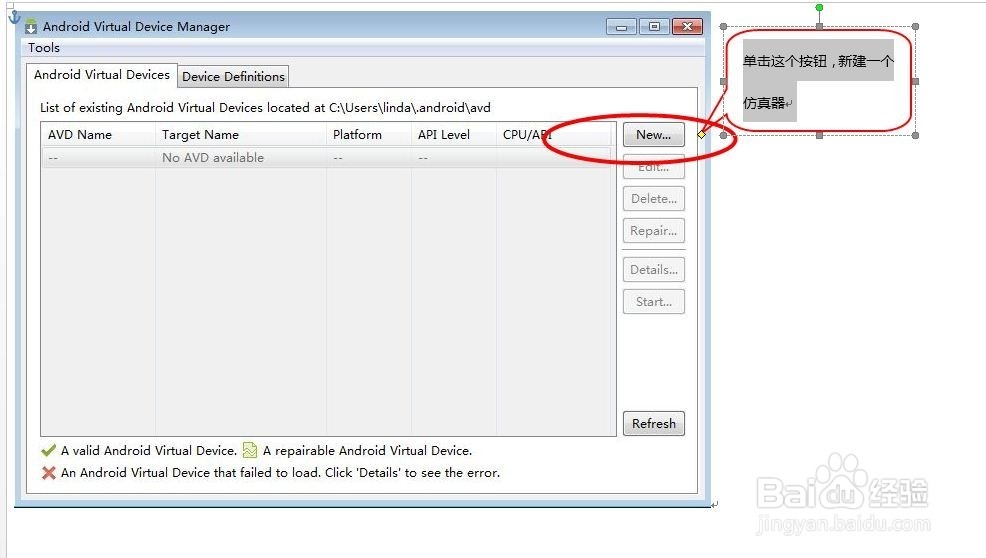
10、第九步,按下图的提示填写,内存请不要大于768Mb,SD卡必须小于1023Mb,同时要记得选上右下角那个GPU选项。最后单击[OK]确定。
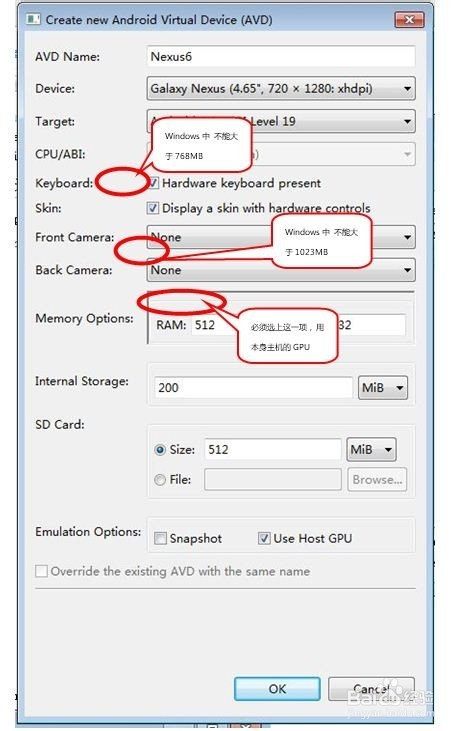
11、第十步,我们看到模拟建立成功了,然后我们单击[Start...]启动模拟器。

12、第十一步,弹出提示确认框,在这时我们可以对模拟器调整,如不调整直接
单击[Launch]按钮启动。
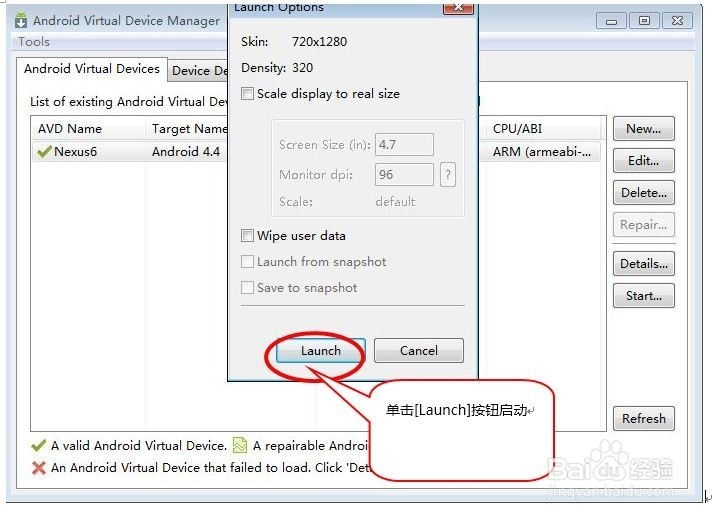
13、第十二步,启过程中的示例以及启动完成看到的图形界面。

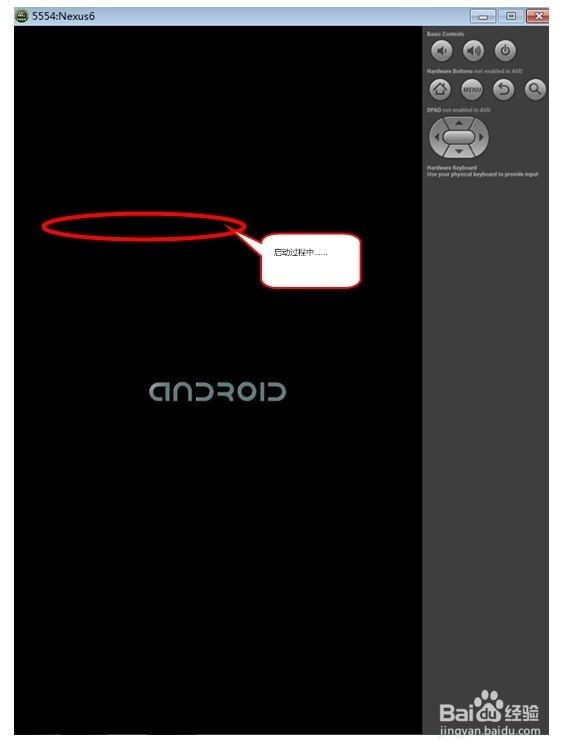

14、我们再打开我们新建的移动项目程序,这时会发现Android设备下的目标就有了我们新建的这个模拟器。这时我们就可以畅游Android开发平台了。